DCP-385C
Întrebări frecvente şi depanare |
Cum scap de mesajul "No Paper Fed" (Lipsă hârtie) de pe ecran?
Pentru a scăpa de mesajul "No Paper Fed" (Lipsă hârtie) de pe ecran, urmaţi paşii de mai jos:
NOTĂ: Ilustraţiile de mai jos sunt pentru un produs reprezentativ şi pot diferi de echipamentul dumneavoastră Brother.
-
Instalaţi tava de hârtie urmând paşii de mai jos:
-
Înlăturaţi tava de hârtie (1) din echipament.

-
Ridicaţi capacul pentru hârtie foto (1) şi înlăturaţi hârtia din tavă. Apăsaţi şi menţineţi apăsat pe butonul verde universal de eliberare ghidaj (2) şi împingeţi partea frontală a tăvii spre partea din spate.

-
Potriviţi lăţimea (1) şi lungimea (2) ghidajelor de hârtie pentru hârtia folosită. Indicatoarele (3) trebuie să fie aliniate cu marcajele pentru acestea de pe tavă.

-
Vânturaţi stiva de hârtie pentru a preveni blocaje de hârtie sau alimentare greşită.

- Hârtia trebuie uniform stivuită (aceeaşi mărime, tip şi greutate)
- Nu folosiţi hârtie care este deteriorată, curbată, încreţită, are o formă neregulată, foarte lucioasă, texturată, sau hârtie deja tipărtiă pe o altă imprimantă.
- Asiguraţi-vă că urmaţi specificaţiile pentru hârtie şi pentru capacitatea tăvii de hârtie.
- Aveţi grijă să NU încărcaţi tava prea mult. Procedând astfel se poate alimenta greşit, pot apărea blocaje sau echipamentul se poate deteriora.
-
Cu grijă instalaţi tava de hârtie la loc. Hârtia trebuie să fie complet dreaptă în tava de hârtie, altfel pot apărea probleme de alimentare. Aveţi grijă să nu împingeţi hârtia prea mult în tavă.

-
Închideţi capacul tăvii de hârtie (1).

-
Reinstalaţi tava de hârtie împingând-o cu grijă până la capăt. Ar trebui să auziţi un zgomot uşor sau un clic odată ce aceasta s-a fixat.
-
Înlăturaţi tava de hârtie (1) din echipament.
-
Având tava de hârtie instalată în echipament, hârtia dinăuntru trebuie acoperită. Vedeţi fotografia #1.

#1. Tava Foto în poziţia corectă #2. Tava Foto în poziţie greşită
Dacă poza #1 se potriveşte pentru echipamentul dumneavoastră, mergeţi la PASUL 8.Dacă poza #2 se potriveşte cu echipamentul dumneavoastră, continuaţi la PASUL 3 pentru a potrivi tava foto.
-
Scoateţi tava de hârtie din echipament.

-
Potriviţi tava foto în poziţia de imprimare normală indicată mai jos, strângând de butonul de eliberare al acesteia (1) între degete şi glisând tava foto către dumneavoastră (2) până se fixează printr-un clic în partea frontală a tăvii de hârtie.
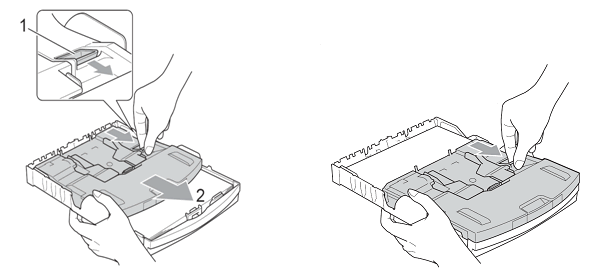
Poziţia de imprimare foto Poziţia de imprimare normală
-
Reinstalaţi tava de hârtie împingând-o cu grijă până la capăt. Ar trebui să auziţi un zgomot uşor sau un clic odată ce aceasta s-a fixat.

-
Ridicaţi unitatea de scaner (1) până când LCD-ul afişează "Cover is Open." (Capac deschis) Închideţi capacul pentru a reseta echipamentul.

-
Testaţi echipamentul imprimând o coală de verificare a calităţii imprimării.
- Apăsaţi tasta Ink / Ink Management sau apăsaţi pe cele 4 Coloane Color din partea dreaptă a ecranului tactil.
- Apăsaţi OK. (Pentru modelele cu ecran tactil, săriţi peste acest pas).
- Selectaţi Test Print.
- Apăsaţi OK. (Pentru modelele cu ecran tactil, săriţi peste acest pas)
- Selectaţi Print Quality.
- Apăsaţi tasta Color (Colour) Start. Echipamentul va imprima coala de verificare a calităţii imprimării.
-
Dacă pagina este imprimată corect şi iese complet din echipament, problema este rezolvată. Apăsaţi 1 şi Stop/Exit pentru a reveni în modul aşteptare.
-
Dacă pagina este imprimată şi scoasă însă calitatea nu este bună, urmaţi indicaţiile de pe ecranul LCD pentru a curăţa capul de imprimare şi a tipări iar coala de verificare a calităţii imprimării.
Pentru mai multe instrucţiuni cu privire la îmbunătăţirea calităţii imprimării consultaţi ÎF "Cum pot îmbunătăţi calitatea la imprimare?" -
Dacă mesajul "No Paper Fed" (Lipsă hârtie) continuă să apară pe ecran, mergeţi la PASUL 8.
- Dacă un alt mesaj este afişat pe ecranul LCD consultaţi "ÎF & Depanare" pentru instrucţiuni cu privire la mesajul de eroare afişat.
-
Verificaţi ca tava de hârtie să fie instalată corect.
-
În partea din dreapta faţă a echipamentul se află capacul pentru cartuşe. Vom folosi partea din stânga a capacului ca punct de referinţă pentru a determina dacă tava de hârtie este instalată corect. Priviţi poza de mai jos. Dunga roşie indincă partea stângă a capacului pentru cartuşe.

-
Dacă marginea din partea dreaptă a tăvii de hârtie este mai in afară decât capacul pentru cartuşe (vedeţi poza #1), mergeţi la PASUL 10.
-
Dacă marginea din partea dreaptă a tăvii de hârtie este împinsă dincolo de marginea capacului pentru cartuşe (vedeţi poza #2), continuaţi la PASUL 9.

#1: Tava nu este în poziţia corectă văzută lateral #2: Tava este în poziţia corectă văzută lateral
-
Linia roşie indică marginea din partea stângă a capacului pentru cartuşe.
-
Săgeata roşie indică tava de hârtie.
-
În partea din dreapta faţă a echipamentul se află capacul pentru cartuşe. Vom folosi partea din stânga a capacului ca punct de referinţă pentru a determina dacă tava de hârtie este instalată corect. Priviţi poza de mai jos. Dunga roşie indincă partea stângă a capacului pentru cartuşe.
-
Verificaţi ca hârtia să fie instalată corect în tava de hârtie:
-
Înlăturaţi tava de hârtie (1) din echipament.

-
Ridicaţi capacul tavă foto.
-
Potriviţi ghidajele de lăţime (1) şi lungime (2) pentru hârtia pe care o folosiţi. Indicatoarele (3) trebuie să fie aliniate cu marcajele de indicare de pe tavă.

-
Vânturaţi stiva de hârtie bine pentru a preveni blocaje de hârtie şi alimentarea greşită.

- Hârtia trebuie să fie uniform stivuită (aceeaşi mărime, tip şi greutate)
- Nu folosiţi hârtie care să fie deteriorată, curbată, încreţită, forme neregulate, foarte lucioasă, foarte texturată, sau hârtie pe care deja s-a imprimat la o altă imprimantă.
- Asiguraţi-vă că urmaţi specificaţiile hârtiei şi ale capacităţii tăvii.
- Aveţi grijă să NU supraîncărcaţi tava. Procedând astfel se poate alimenta greşit, pot apărea blocaje sau echipamentul se poate deteriora.
-
Cu grijă instalaţi tava de hârtie la loc. Hârtia trebuie să fie complet dreaptă în tava de hârtie, altfel pot apărea probleme de alimentare. Aveţi grijă să nu împingeţi hârtia prea mult în tavă.

-
Închideţi capacul tăvii de hârtie (1).

- Reinstalaţi tava de hârtie împingând-o cu grijă până la capăt. Ar trebui să auziţi un zgomot uşor sau un clic odată ce aceasta s-a fixat. Mergeţi la PASUL 18.
-
Înlăturaţi tava de hârtie (1) din echipament.
-
Verificaţi ca tava de hârtie să fie aliniată:
Împingeţi cu o forţă moderată pe centrul tăvii şi încercaţi să o împingeţi în echipament. Muchiile frontale ale tăvii de hârtie trebuie să fie aliniate cu marginile echipamentului.
-
Dacă marginea din partea dreaptă a tăvii de hârtie este dincolo de marginea capacului pentru cartuşe, mergeţi la PASUL 18
-
Dacă marginea tăvii de hârtie este mai în afară decât marginea capacului pentru cartuşe, continuaţi la PASUL 11.
-
Dacă marginea din partea dreaptă a tăvii de hârtie este dincolo de marginea capacului pentru cartuşe, mergeţi la PASUL 18
-
Înlăturaţi tava de hârtie (1) din echipament.

-
Priviţi în interiorul echipamentului în partea din spate a locului în care se instalează tava şi înlăturaţi orice resturi (bucăţi de hârtie, agrafe, capace etc.) ce pot împiedica tava să fie împinsă complet. În partea centrală din spate ar trebui să vedeţi 2 rotiţe gri şi o piesă de plastic alb.
-
Reinstalaţi tava de hârtie împingând-o uşor până la capăt, ar trebui să auziţi un sunet specific sau un clic odată ce aceasta s-a fixat. Verificaţi ca tava de hârtie să fie împinsă complet.
-
Dacă marginea tăvii de hârtie este dincolo de marginea capacului pentru cartuşe, mergeţi la PASUL 18
-
Dacă marginea tăvii de hârtie este mai în afara capacului pentru cartuşe, continuaţi la PASUL 14.
-
Dacă marginea tăvii de hârtie este dincolo de marginea capacului pentru cartuşe, mergeţi la PASUL 18
-
Înlăturaţi tava de hârtie din echipament.
-
Întoarceţi echipamentul Brother şi deschideţi Capacul de eliberare blocaje (1) din spatele acestuia ridicând mânerul din centru.

-
În centrul deschizăturii, se află două role gri de alimentare şi o piesă de plastic alb în mijloc.
-
Aşezaţi o bucată de plastic netedă şi groasă sub rolele gri. Mai jos vi se indică cum ridicaţi rolele gri cu bucata de plastic:

-
Cu o mână, ridicaţi rolele gri folosind bucata de plastic (de ex. un card de credit, permis auto) şi cu cealaltă mână împingeţi tava complet.
-
În centrul deschizăturii, se află două role gri de alimentare şi o piesă de plastic alb în mijloc.
-
Închideţi capacul de eliberare blocaje şi întoarceţi echipamentul cu faţă spre dumneavoastră.
-
Reinstalaţi tava de hârtie în echipament.
-
Dacă marginea tăvii de hârtie este încă mai în afară decât capacul pentru cartuşe, contactaţi Serviciul Clienţi Brother de la "Contactaţi-ne".
-
Dacă marginea tăvii de hârtie este dincolo de marginea capacului pentru cartuşe, continuaţi la PASUL 18.
-
Dacă marginea tăvii de hârtie este încă mai în afară decât capacul pentru cartuşe, contactaţi Serviciul Clienţi Brother de la "Contactaţi-ne".
-
Ridicaţi unitatea de scaner (1) până când ecranul LCD indică "Cover is Open" (Capac dechis). Închideţi pentru a reseta echipamentul.

-
Testaţi echipamentul imprimând o pagină de verificare a calităţii imprimării.
- Apăsaţi tasta Ink / Ink Management sau pe cele 4 Coloane Color din partea dreaptă a ecranului tactil.
- Apăsaţi OK. (Pentru modelele cu ecran tactil, săriţi peste acest pas.)
- Selectaţi Test Print.
- Apăsaţi OK. (Pentru modelele cu ecran tactil, săriţi peste acest pas.)
- Selectaţi Print Quality.
-
Apăsaţi tasta Color (Colour) Start. Echipamentul va tipări pagina de verificare a calităţii imprimării.
- Dacă pagina este imprimată, este scoasă complet şi calitatea este bună, problema a fost rezolvată. Apăsaţi 1 şi Stop/Exit pentru a reveni în modul aşteptare.
-
Dacă pagina este imprimată şi este scoasă însă calitatea nu este bună, urmaţi indicaţiile de pe ecranul LCD pentru a curăţa capul de imprimare şi tipăriţi iar pagina de verificare a calităţii imprimării.
Pentru mai multe instrucţiuni privind îmbunătăţirea calităţii imprimării consultaţi ÎF "Cum pot îmbunătăţi calitatea slabă a imprimării?"
- Dacă mesajul No Paper Fed continuă să apară pe ecranul LCD contactaţi Serviciul Clienţi Brother de la "Contactaţi-ne".
-
Dacă un mesaj diferit este afişat pe ecranul LCD consultaţi "ÎF & Depanare" pentru informaţii cu privire la mesajul de eroare pe care îl primiţi.
